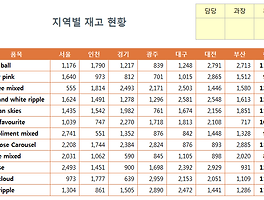[계란으로 PC깨기?]
엑셀 : 기본 서식 변경 실습 예제
이번 포스팅에서는 그동안 다뤄봤던 서식 관련 총복습을 하는 의미에서
실제 업무에 사용되는 표를 완성해 보면서
서식 지정을 좀 해 볼까 합니다.
아래의 파일을 다운 받아 주세요.
한 셀에 여러 줄 입력하기
처음으로 A5셀에 "구입 요구처"를 입력해야 하는데
한 줄이 아니라 두 줄이네요.
Alt + 엔터를 이용하면 됩니다.
그냥 엔터를 치면 아래 셀로 셀포인터가 넘어가지만
Alt + 엔터는 한 셀에 여러 줄을 입력하도록 해 줍니다.
한자 변환
이번에는 C6셀입니다.
글자 끝에 한자가 있네요. ㅠㅠ
입력한 단어를 한자로 변환할 때는 단어를 입력한 후 스페이스바로 한 칸 띄우고 [한자]키 누르면 됩니다.
하지만 지금처럼
한 글자 인 경우, 게다가 앞에 주저리 주저리 글이라도 있는 경우는 띄우고 [한자]키가 안 먹습니다.
하는 수 없이 수식입력줄에서 블럭설정 하고 [한자]키로 변경해야 합니다.
한 번 해 볼까요?
글을 먼저 입력하고
수식 입력줄에서 "건"만 블럭설정 하고 [한자]키로 변환하면 됩니다.
고 옆에 F5셀도 한자변환하는 겁니다.
한 번 직접 해 보세요.
오늘 날짜 입력
위의 결과물 사진은 날짜가 "2014-5-7"로 되어 있는데.우리는 오늘 날짜를 입력해 보도록 하겠습니다.
오늘 날짜를 입력하는 가장 기본적인 방법은 달력의 날짜를 확인하고 그냥 써 넣으면 됩니다.
"17-1-15"라구요..
그러면 결과물처럼 년도는 4자리, 월은 2자리, 일도 2자리 형식으로 "2017-01-15"라고 입력이 됩니다.
방법1. 단축키 : Ctrl + ;(세미콜론)
그런데 입력해야 할 날짜가 오늘날짜라면 조금 더 쉽게 입력하는 방법이 있습니다.
단축키로 Ctrl + ;(세미콜론) 하면 됩니다.
컴퓨터에 설정되어 있는 오늘 날짜가 자동으로 입력이 되는 거죠..
참고로 Ctrl + Shift + ;(세미콜론) 하면 현재 시간이 입력됩니다.
현재 날짜를 입력할 일은 꽤 많지만 현재 시간까지 입력하면서 시간 단위로 뭔가를 기록하는 일은 흔치 않기 때문에
자격증 공부하지 않는 한 별로 쓸 일은 없습니다.
방법2. 함수 : today()
함수를 이용하는 방법도 있습니다.
바로 오늘이라는 영어 Today라는 함수인데요.
모든 수식은 "=" 이퀄(equal) 기호로 시작하니까 "=today()"만 입력해 주면 끝입니다.
Ctrl + ;(세미콜론)과 today()함수의 차이
똑같이 오늘 날짜가 입력되지만 이 둘 간에는 아주 큰 차이가 있습니다.
날짜를 그냥 입력하거나 Ctrl + ;(세미콜론)을 이용하면 한 번 입력한 것이 그대로 박혀 버리지만...
today()함수로 오늘 날짜를 입력하면..
날마다 오늘 날짜가 나옵니다. @,.@ (뭔소리여?...)
음.. 그러니까 Ctrl + ;(세미콜론)으로 오늘 날짜를 입력하고 내일 열어 보면.. 당연히 어제 날짜가 찍혀 있겠죠?
그러데 today()로 오늘 날짜를 입력하고 내일 그 파일을 열어보면 내일은 내일 날짜가 나온다는 거죠.
내일은 내일날짜가 오늘날짜가 되는 거니까요.. @.@ (도통 뭔 얘긴지... ㅠㅠ)
Ctrl + ;(세미콜론)은 한 번 입력한 날짜가 영원히 그대로 그 날짜인데..
today()로 입력한 것은 매일마다 새롭게 날짜가 바뀐다는 것만 알아 두시면 될 듯 합니다.
G7셀과 J7셀에도 날짜를 입력해야 하는군요.
이건 그냥 원본이랑 똑같이 입력하죠.
"05월 08일"이라고 나오게 하려면 그냥 년도를 빼고 "5-8"만 입력하면 자동으로 그렇게 됩니다.
엑셀이 그렇게 되도록 설정이 되어 있더라구요.
특수문자 입력
엑셀에서 특수문자 입력하는 방법도 두가지가 있는데 지면관계상 일반적인 방법 하나만 보고 가겠습니다.
엑셀 뿐 아니라 윈도우에서는 기본적으로 특수문자를 입력할 때 이 방법을 사용합니다.
(아! 한글과 컴퓨터의 한글워드프로세서는 좀 다릅니다 ^^;)
윈도우에서는 한글 자음을 입력하고 [한자]키를 누르면 특수문자를 입력할 수 있습니다.
많이 쓰는 특수문자 조합은 아래와 같아요.
ㅁ → [한자] : 도형문자 (예: ★, □, ♡ 등)
ㅇ → [한자] : 영어/숫자 원문자 (예: ⓐ, ⓑ, ①, ② 등)
ㅅ → [한자] : 한글 원문자 (예: ㉠, ㉡, ㉮, ㉯ 등)
ㄹ → [한자] : 단위 문자 (예: ℃, ㎖, ㎦ 등)
우리가 따라하고 있는 문서는 단위 문자가 필요하군요.
"ㄹ" [한자]키 하고 찾으면 되겠군요.
참! [한자]키를 눌러서 특수문자표가 나왔을 때 키보드 [Tab]키를 누르면 문자표가 확장됩니다.
아래쪽에 [>>] 단추 눌러도 되지만 [Tab]키가 훨씬 빠릅니다. ^^;
기본 계산
엑셀은 기본적으로 계산하는 프로그램이니까 이 정도는 기본으로 해 내야합니다.
판매금액은 "수량*단가"로 계산하면 됩니다.
계산은 마무리가 되었지만 천단위 구분기호가 없네요.
그래서 숫자가 큰 놈들만 블럭설정해서 쉼표 스타일을 지정합니다.
와! 드디어 주어진 결과물과 똑같이 완성해 내었습니다.
어떤 기술이든지
기존에 있는 것들을 자꾸만 따라하다보면 실력이 상당히 업그레이드 될 수 있습니다.
필요하다면 거기에 조금만 자기 개성을 실으면 금상첨화 되겠지요?
감사합니다. 오늘은 여기까지합니다.
즐거운 하루 되세요.
'PC깨기? > 엑셀' 카테고리의 다른 글
| [엑셀18] 표서식과 셀스타일 실습 예제 (0) | 2017.01.20 |
|---|---|
| [엑셀17] 그림으로 붙여넣기 실습예제 (0) | 2017.01.19 |
| [엑셀15] 자동채우기? 이젠 "빠른 채우기" (0) | 2017.01.11 |
| [엑셀14] 달력만들기 (0) | 2017.01.10 |
| [엑셀13] 자동채우기 핸들 (2) : 기본 수식 입력 (0) | 2017.01.09 |
 구매품의서.xlsx
구매품의서.xlsx